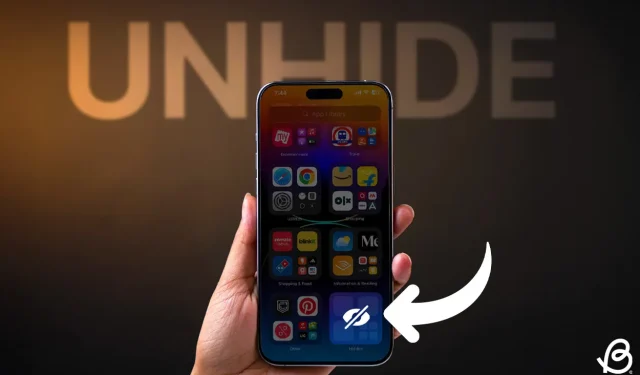
您的 iPhone 上可能有某些應用程式您希望對其他人(包括您的朋友和兄弟姐妹)隱藏。了解如何在 iPhone 上隱藏和取消隱藏應用程式對於維護您的隱私至關重要。直到iOS 17發布之前,蘋果並沒有提供有效的方法來鎖定或隱藏應用程式。幸運的是,iOS 18 引入了一項專門的功能,可讓您鎖定和隱藏 iPhone 上的特定應用程序,確保沒有您的生物識別身份驗證或密碼,任何人都無法訪問它們。對於優先考慮隱私的用戶來說,這使其成為最有價值的 iOS 18 功能之一。讓我們探索如何在 iOS 18 中隱藏和取消隱藏應用程式。
存取 iOS 18 中的隱藏應用程式
如果您在 iOS 18 中使用 Face ID 隱藏了某個應用程式並想要取消隱藏它,請按照以下簡單步驟操作:
- 在主畫面上,向左滑動即可轉至應用程式庫。
- 向下捲動到底部找到隱藏資料夾。
- 點擊資料夾並使用 Face ID、Touch ID 或密碼進行身份驗證。這將顯示所有隱藏的應用程式。
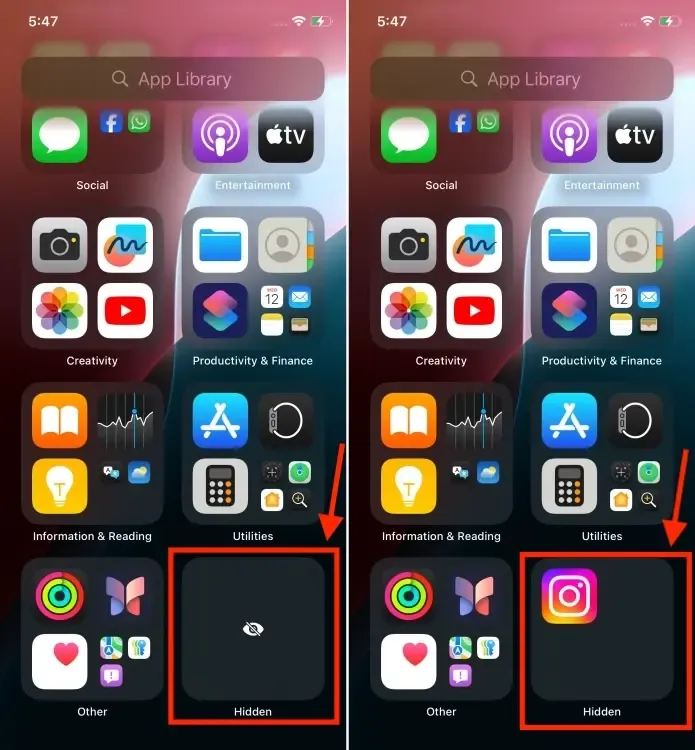
- 點擊您想要存取的應用程序,然後使用您的面容 ID、觸控 ID 或密碼再次進行身份驗證。
在 iOS 18 中取消隱藏應用程式
在 iOS 18 上取消隱藏應用程式是一個簡單的過程。當您取消隱藏應用程式時,它將恢復到主螢幕,就像以前一樣。以下是將應用程式從隱藏資料夾移回 iPhone 主畫面的方法:
- 在主畫面上,向左滑動以導航至應用程式庫。
- 向下捲動並點擊隱藏資料夾。
- 使用面容 ID、觸控 ID 或密碼進行身份驗證,以查看隱藏的應用程式。
- 長按要取消隱藏的應用程式圖標,然後選擇「不需要 Face ID」。
- 身份驗證後,應用程式將移至應用程式庫中的「最近新增」資料夾。
- 最後,再次長按應用程式圖示並選擇「新增至主畫面」。
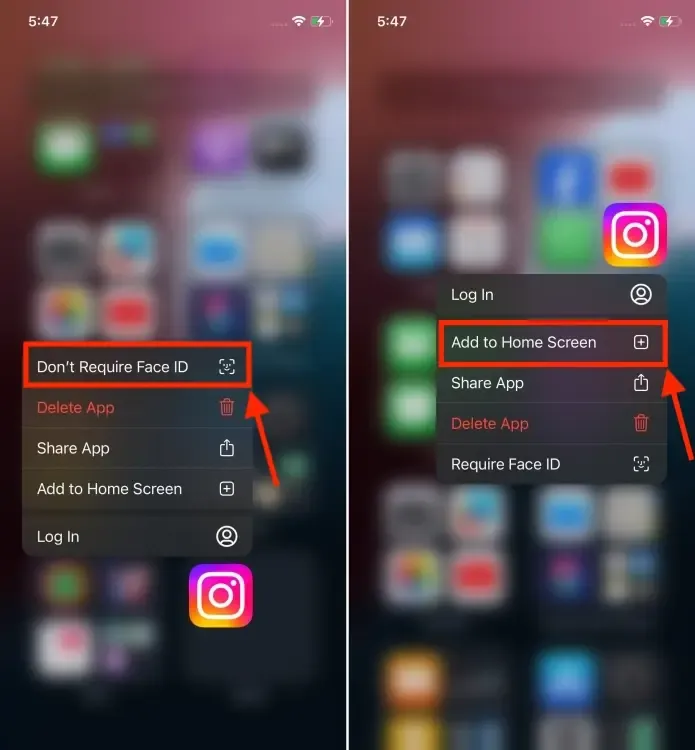
這就是您可以輕鬆地在 iOS 18 中取消隱藏應用程式的方法。如果您尚未升級到 iOS 18,您可以立即下載並安裝它來探索一系列令人興奮的功能,包括主螢幕自訂、新的密碼應用程式和更新的控制中心。




發佈留言 ▼